Cum stergi sau ascunzi mesajul „Activate Windows – Go to Settings to Activate Windows” in Windows 10
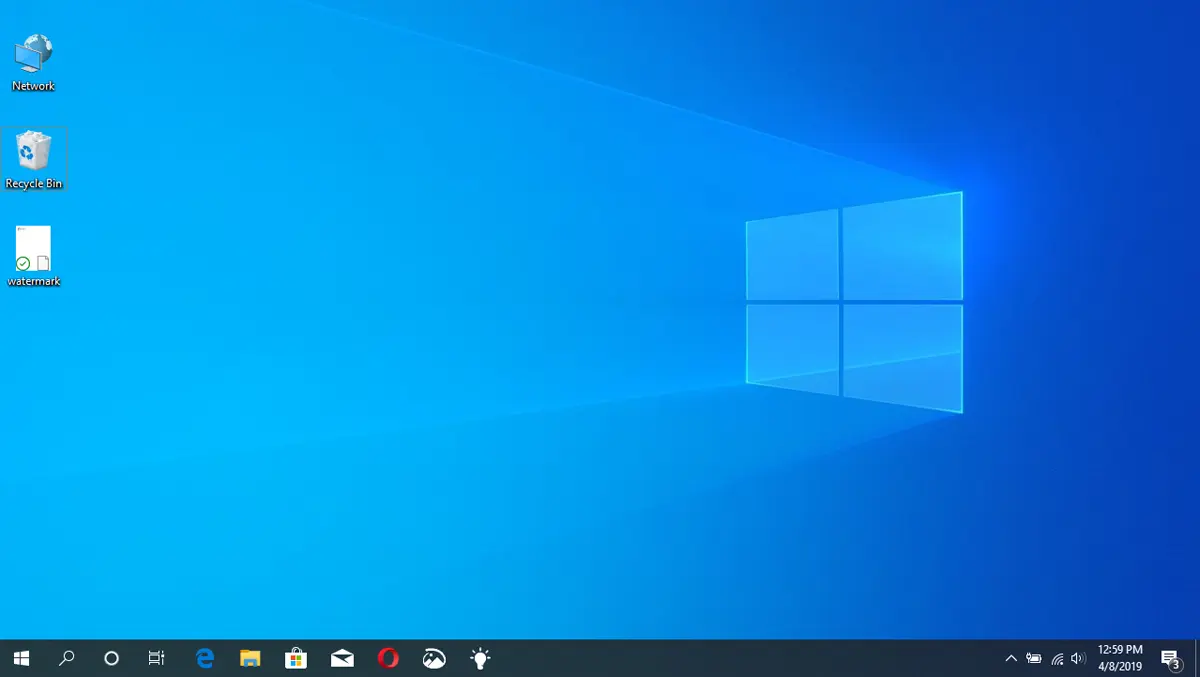
Daca te streseaza sa vezi mesajul de watermark in coltul din dreapta jos a ecranului, in acet tutorial o sa vezi cum stergi sau ascunzi mesajul „Activate Windows – Go to Settings to Activate Windows” in Windows 10.
Asa cum sugereaza si mesajul, acesta apare pe versiunile de Windows 10 care nu sunt activate cu o licenta. Adica Windows 10 este folosit cu limitari.
Pana la versiunile mai recente de Windows. mesajul care anunta ca trebuie sa activezi copia de Windows 10 aparea cuminte in coltul din dreapta jos a ecranului si printr-o caseta de dialog. Era relativ simplu de ignorat si de continuat activitatea la PC.
Un simplu „Close” in caseta de dialog „Your Windows license will expire soon„, si mesajul disparea pentru o perioada de timp.

Spunem ca „aparea cuminte”, deoarece Microsoft a schimbat aceasta notificare odata cu versiunile mai noi de Windows 10. Acum, mesajul care ne anunta ca trebuie sa ne activam copia de Windows 10, apare tot in coltul din drapta jos, insa persista si peste aplicatiile deschise. Lucru care este deranjant pentru utilizatori si-i face sa-si puna intrebarea: „Cum stergi sau ascunzi mesajul „Activate Windows – Go to Settings to Activate Windows” in Windows 10?”

Este usor de inteles ca „Activate Windows – Go to Settings to Activate Windows” apare pentru ca nu avem o licenta valida de Windows, pentru ca perioada de testare a expirat sau pentru ca inca nu am cumparat produsul.
Deci cea mai buna solutie ar fi sa cumperi o licenta de Windows 10 pentru a activa copia instalata pe sistemul de operare. Daca totusi doriti sa amanati acest moment si sa nu cumparati imediat licenta de Windows 10, ai posibilitatea sa stergi sau sa ascunzi mesajul „Activate Windows” aparut in coltul dreapta-jos al ecranului de lucru (Desktop).
Cum stergi sau ascunzi mesajul „Activate Windows – Go to Settings to Activate Windows” in Windows 10
Ca sa elimini mesajul care te indeamna sa activezi copia de Windows 10 instalata pe calculatorul tau, urmeaza cu atentie pasii de mai jos. Nu trebuie sa ai cunostinte in ale calculatoarelor ca sa duci la bun sfarsit pasii din acest tutorial.
1. Deschide un Notepad in care adaugi codul de mai jos:
@echo off
taskkill /F /IM explorer.exe
explorer.exe
exit
2. Salvezi noul fisier text cu extensia „.bat„. De exemplu: watermark.bat. Ca sa faceti acest lucru, selectati „All Files” la „Save as type:”.

3. Dublu click pe fisierul nou creat. Se va deschide Command Prompt, in care o sa apara mesajul: „SUCCESS: The process „explorer.exe” with PID (No) has been terminated„.

In unele situatii ar putea fi nevoie sa rulati fisierul .bat cu drepturi de administrator. Click dreapta pe fisier si click „Run as Administrator…”.
Dupa ce ai primit confirmarea in Command Prompt, ai reusit sa ascunzi mesajul „Activate Windows – Go to Settings to Activate Windows” din coltul din dreapta jos a ecranului, pe Windows 10.

Este foarte posibil ca dupa ce sistemul de operare Windows 10 o sa primeasca noi update-uri, acest mesaj sa reapara. Este totusi o solutie de eliminare a mesajului de activare licenta in Windows 10.
Te-ar putea interesa si urmatoarele tutoriale despre licente Windows:
- Fix “Your Windows License Will Expire Soon” – Windows 10 Activated “Windows is activated using your organization’s activation service”
- Cum transferi licenta de Windows 11, 10 (Product Key) de pe un PC pe altul
- Cum adaugam licenta Windows 11 in contul personal Microsoft – Link Windows Product Key la Microsoft Account
- Cum putem sa facem upgrade gratuit de la Windows 7, 8, Windows 8.1 la Windows 10
In cazul in care mesajul reaparare dupa un Windows update, reluati pasii din acest tutorial.
Cum stergi sau ascunzi mesajul „Activate Windows – Go to Settings to Activate Windows” in Windows 10
What’s New
About Stealth
Pasionat de tehnologie, scriu cu plăcere pe StealthSettings.com începând cu anul 2006. Am o bogată experiență în sistemele de operare: macOS, Windows și Linux, dar și în limbaje de programare și platforme de blogging (WordPress) și pentru magazine online (WooCommerce, Magento, PrestaShop).
View all posts by StealthTe-ar putea interesa și...


13 thoughts on “Cum stergi sau ascunzi mesajul „Activate Windows – Go to Settings to Activate Windows” in Windows 10”
Ça a marché, merci !
J’ai juste eu besoin d’une petite étape supplémentaire : redémarrer :)
Verdade. É na raça, Chrichri! Tive que reiniciar também. Mas valeu o tutorial! Coisa aborrecida… Whatsapp Web ativado, é muito irritante a mensagem, pois embaralha a vista ao postar mensagens…
Mně to nefunguje. Ta mrcha „Aktivujte Windows” tam je furt…
What version of Windows would you install? Build number..
Tez potrzebowałem uruchomić ponownie.
ale Działa.
Danke! Hat geklappt.
Grazie ok dopo riavvio
Oavsett vad jag gör blir jag inte av med skiten
Varje gång jag startar om datorn försvinner stämpeln i några timmar, olika varje gång sedan måste jag starta om datorn igen för att återigen bli av med stämpeln. Finns det ingen permanent lösning FÖRUTOM att aktivera Windows?
Boa, resolveu aqui também!
Também reiniciei
Meu MS Office parou de funcionar por causa disso
O meu não funcionou, reiniciei, sumiu, mas já voltou!
superca fonctionne, merci beaucoup!
kiitos! toimi kun käynnisti koneen uudestaan viimeiseksi jos oisin rikas niin antaisin palkkion tästä kultaisesta steathsettings sivustosta..